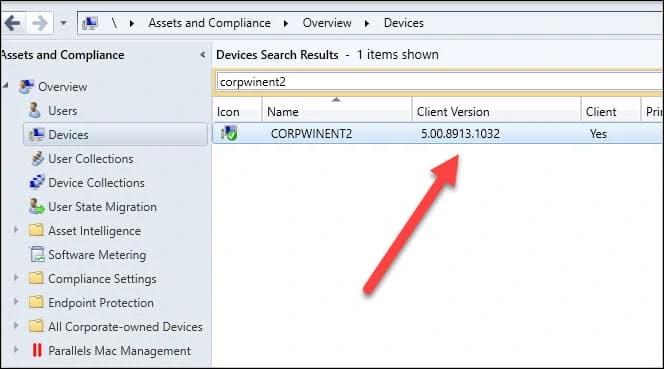SCCMクライアントのバージョン番号を確認または確認したい場合は、この投稿はあなたのためです。 コンピュータにインストールされているConfigMgr client agentのバージョン番号を簡単に見つけることができます。私はこれがあまりにも基本的なことに見えるかもしれないことを知っていますが、SCCMの初心者にとっては、これは確かに役立ちます。 Configuration Managerをセットアップした後の最初のタスクは、クライアントエージェントをプッシュすることです。 これを行うにはいくつかの方法がありますが、クライアントプッシュインストールが最も人気があります。
クライアントエージェントをプッシュする前に、Configuration Managerでサポートされているクライアントオペレーティングシステ
また、Configuration Manager current branch in-place upgradeを実行するときは、クライアントエージェントを最新バージョンにアップグレードする必要があります。 以下のクエリを使用して、古いクライアントエージェントを決定するコレクションを作成できます。
クライアントのバージョンを見つけたいバージョンに置き換えることを忘れないでください。
select SMS_R_SYSTEM.ResourceID,SMS_R_SYSTEM.ResourceType,SMS_R_SYSTEM.Name,SMS_R_SYSTEM.SMSUniqueIdentifier,SMS_R_SYSTEM.ResourceDomainORWorkgroup,SMS_R_SYSTEM.Client from SMS_R_System where SMS_R_System.ClientVersion != '5.00.8913.1032'
SCCMクライアントのバージョン番号を確認する方法
Configuration Managerクライアントのバージョン番号を確認するには、以下の手順を使用します。
- コンピュータで、コントロールパネルに移動し、”Configuration Manager”アプレットを見つけます。
- Configuration Managerアプレットをクリックします。
- Configuration Managerのプロパティで、一般タブをクリックします。
- [全般]タブに、SCCMクライアントのバージョン番号が表示されます。
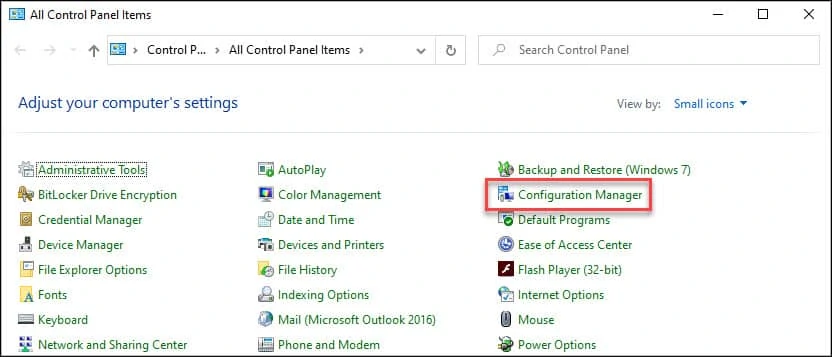
下のスクリーンショットのように、クライアントエージェントバージョン番号は5.00.8913.1032です。

上記の方法に加えて、Configuration Managerコンソールからクライ
Configuration Managerコンソールを起動し、”資産とコンプライアンス”、”デバイス”の順にクリックします。 [検索]ボックスにコンピューター名を入力し、[検索]をクリックします。
クライアントのバージョンでコンピュータ名が表示されるようになりました。